下載LINE可直接在App Store或Google Play搜尋「LINE」並點擊安裝,電腦用戶可至LINE官方網站下載Windows或Mac版本。若應用商店無法顯示,建議使用VPN切換至支援地區或更改帳號地區設定,確保裝置相容且網路正常即可順利下載。

LINE下載適用的設備與平台
iPhone與iPad裝置如何安裝LINE
- 確認裝置支援iOS最新版本:首先請確認你的iPhone或iPad作業系統版本是否為iOS 13或以上,因為LINE需要較新系統版本才能流暢運行。進入「設定」>「一般」>「軟體更新」,可查詢當前系統是否符合安裝需求。
- 使用App Store搜尋LINE下載安裝:打開App Store,於搜尋欄輸入「LINE」,確認開發者為「LINE Corporation」,點選「取得」後輸入Apple ID密碼或透過Face ID / Touch ID授權,即可開始下載並自動安裝LINE至主畫面。
- 開啟應用進行帳號註冊或登入:安裝完成後開啟LINE,系統將引導你輸入手機號碼進行驗證,或可選擇掃描QR碼登入既有帳號。安裝後LINE將可正常運作於iPhone與iPad,支援語音、影片通話與貼圖功能。
Android手機與平板支援LINE嗎
- 大多數Android裝置皆支援LINE:只要您的Android設備作業系統為Android 7.0以上,且擁有Google Play服務,即可安裝並使用LINE。包括各大品牌手機(如Samsung、Sony、ASUS、Xiaomi等)與大多數平板電腦皆支援。
- 透過Google Play商店下載LINE:進入Google Play應用商店,在搜尋欄輸入「LINE」,點選由「LINE Corporation」發布的應用程式後點選「安裝」。系統將自動完成下載並安裝至裝置中,安裝後可於主畫面啟用。
- 允許必要權限確保功能正常運作:安裝過程中,系統可能會要求啟用通知、相機、麥克風、聯絡人等權限。這些權限能幫助您順利進行語音通話、拍照傳圖與好友自動同步等功能,建議依提示逐步允許。
Windows與Mac電腦版本從哪裡下載
- 從LINE官方網站下載桌面版程式:請打開瀏覽器進入 https://line.me/zh-hant/download,選擇「Windows」或「macOS」,點擊後即可下載對應安裝檔(.exe 或 .pkg 檔案),避免第三方來源下載以確保安全性。
- 安裝流程簡單快速完成設定:Windows用戶下載後點擊LINEInstaller.exe檔,依照系統提示安裝即可。Mac用戶下載.pkg檔後依指示將LINE安裝到應用程式資料夾,通常不需5分鐘即可完成安裝。
- 支援透過QR碼登入並同步聊天紀錄:電腦版LINE無法直接註冊新帳號,用戶須透過手機LINE掃描桌面版QR碼登入。登入後可同步聯絡人與聊天資料(若手機端已有開啟備份),適合上班族日常訊息管理使用。
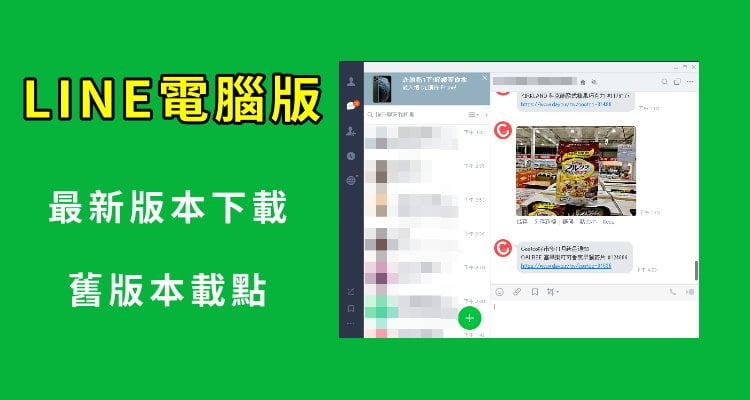
LINE應用的官方下載方式
進入LINE官網下載不同版本
- 從LINE官方網站選擇下載平台:開啟瀏覽器並進入LINE官方網站(網址:https://line.me/zh-hant/download),網站會根據裝置自動顯示建議的下載版本,同時也提供 iOS、Android、Windows、macOS 多種版本下載選項,用戶可依需求點擊對應平台按鈕。
- 手機用戶將被導引至官方應用商店:當使用者選擇「iOS」或「Android」版本時,系統會自動跳轉至 App Store 或 Google Play 中的LINE應用頁面,從而進行下載與安裝,保證來源安全並維持應用版本最新。
- 電腦版支援直接下載安裝檔案:若選擇「Windows」或「macOS」,官方網站會直接下載 .exe(Windows)或 .pkg(Mac)安裝檔,不經第三方平台,用戶可依照操作指示完成桌面版LINE的安裝,提升應用穩定性與資訊安全保障。
利用App Store與Google Play搜尋安裝
- App Store搜尋LINE並下載到iPhone或iPad:開啟App Store,在搜尋欄中輸入「LINE」並點擊搜尋,確認開發者為「LINE Corporation」後點擊「取得」,透過Face ID、Touch ID或Apple ID密碼完成授權後即可下載與安裝,安裝後圖示將顯示於主畫面。
- Google Play商店快速搜尋與安裝LINE:Android裝置用戶打開Google Play,輸入關鍵字「LINE」,選擇由LINE Corporation發布的應用程式並點擊「安裝」,系統將自動進行下載與安裝,不需額外設定。
- 安裝前建議連接Wi-Fi確保速度與穩定性:由於LINE檔案容量較大(約需100~200MB),建議於Wi-Fi環境下下載,以避免使用大量行動數據並確保安裝過程順利完成,降低下載中斷或失敗的風險。
掃描QR碼快速下載LINE應用
- 官方網站提供行動裝置掃碼下載功能:LINE官網提供專屬QR碼,可使用手機的相機或掃碼工具掃描,即可自動跳轉至App Store或Google Play中LINE的官方下載頁,快速進行下載,避免手動搜尋出現錯誤版本。
- 掃描QR碼支援跨裝置導引下載:例如用戶正在使用桌面電腦瀏覽LINE官網時,可使用手機掃描網站上的QR碼,立即打開對應的下載頁面,免去手動輸入網址的麻煩,提升安裝效率。
- 注意辨識官方QR碼來源以防中毒風險:使用QR碼下載時請確認來源為LINE官方網站或其授權平台,避免掃描來自社群、簡訊或不明網站的QR碼,防止被導向惡意連結或下載偽造的LINE應用程式。
如何跨地區下載LINE應用
使用VPN切換到支援地區
- VPN可模擬你在其他國家的IP位置:當LINE在你的地區無法顯示或下載時,可以透過VPN將IP位置切換至LINE支援的國家(如日本、台灣、泰國等),讓應用商店誤認你所在地位於這些地區,進而顯示出LINE應用。這是解鎖地區限制最常見且有效的方法。
- 選擇具備穩定連線與高隱私性的VPN服務:推薦使用ExpressVPN、NordVPN、Surfshark等可靠品牌,這些VPN服務商不僅提供全球節點,也有無日誌政策與加密傳輸功能,能保障你的資料安全並提高連線穩定性,有利於順利完成下載。
- 連線成功後需關閉應用商店並重新啟動:在連上目標國家的VPN後,請完全關閉App Store或Google Play,然後重新打開。這樣商店才會重新偵測地區IP並刷新內容,此時再搜尋「LINE」,應能正確顯示下載頁面。
更改App Store或Google帳戶的地區
- iOS裝置需變更Apple ID的國家或地區設定:前往「設定」> 點選Apple ID >「媒體與購買項目」>「查看帳號」>「國家/地區」>「更改國家或地區」,選擇支援LINE的地區如日本或台灣,並依系統要求輸入付款資訊與地址,即可完成切換。
- Android裝置可透過Google帳戶切換地區:開啟Google Play,進入「設定」>「帳戶與裝置偏好設定」>「國家與個人資料」,若系統偵測到你使用的是其他國家的IP(需配合VPN),會自動出現切換選項,選擇後Google Play會啟用新地區功能。
- 切換地區後建議清除快取與重新登入:為確保設定生效,建議切換地區後先登出原帳號並清除應用商店快取,然後重新登入與重新啟動商店。如此操作能有效避免商店仍沿用舊地區設定而無法顯示LINE。
LINE跨區下載是否違反條款
- 使用VPN或切換商店地區本身不等同違規:就技術層面而言,使用VPN或更改應用商店地區下載LINE並非非法操作,許多用戶為了解決無法顯示應用的問題都會這樣做,這屬於應用商店提供的合法功能之一。
- LINE官方可能會限制特定功能使用:若LINE偵測到帳號所在地與下載來源地不一致,有可能限制某些地區專屬功能,如LINE Pay、LINE MUSIC、區域貼圖等。因此即使能下載,部分服務仍會受到地區差異影響。
- 頻繁切換地區或異常行為可能觸發風險控制:若使用者短時間內多次變更VPN地點或異常登入不同地區,有可能被LINE視為異常操作而進行驗證或帳號鎖定處理。建議穩定使用某一地區設定,避免觸發風控機制影響使用。

安裝完成後如何註冊LINE帳號
使用手機號碼註冊LINE流程
- 啟動LINE應用選擇使用手機號碼註冊:首次開啟LINE時,系統會提示你使用手機號碼進行註冊。請選擇你的國家或地區(預設為當前所在地),然後輸入有效的手機號碼。此號碼將作為你的LINE帳號識別依據,亦會用於驗證與找回帳號。
- 接收簡訊驗證碼並完成輸入:輸入號碼後,LINE會發送一組驗證碼至你的手機簡訊,請於時間內輸入正確的6位數驗證碼。若未收到簡訊,可選擇「重新傳送」或改用語音驗證。完成驗證後,系統將自動註冊新帳號。
- 設定名稱與個人頭像建立LINE身份:註冊成功後,LINE會引導你設定顯示名稱、頭像與個人資訊。名稱將顯示在好友列表中,而頭像可選擇拍照或從相簿中挑選圖片。完成這些步驟後即可開始使用LINE傳訊與加好友。
綁定Email與Facebook提升安全性
- 登入後前往「設定」綁定Email帳號:為防止遺失帳號或無法登入,建議立即前往「設定」>「我的帳號」,輸入Email與密碼並完成驗證。綁定Email後,即使更換手機或刪除應用,也可透過電子郵件找回LINE帳號與聊天紀錄。
- 使用Facebook帳號進行綁定與備用登入:若你常使用Facebook,可在LINE帳號設定中選擇綁定Facebook,這樣未來可利用Facebook快速登入LINE,同時也能在切換設備時更輕鬆地同步帳號資料與聯絡人。
- 提高帳號安全層級避免被盜用:透過Email與Facebook雙重綁定,可大幅提升LINE帳號的安全性。若LINE偵測到異常登入或跨設備登入,會優先使用這些綁定方式通知你進行身份驗證與風險確認,減少帳號遭盜風險。
QR碼登入與設備同步的方法
- 電腦版或平板可透過QR碼登入LINE:開啟LINE桌面版或平板應用後,登入頁會顯示QR碼。此時請使用手機版LINE點選「設定」>「登入」>「掃描QR碼」,對準螢幕掃描,即可快速登入帳號,不需輸入密碼。
- 支援多設備同步使用相同帳號:LINE允許在手機與電腦間同步使用帳號資料,包括好友清單、聊天紀錄(部分需備份)、群組與設定等。只要綁定了Email或Facebook,且透過QR碼驗證,即可在新設備上快速開啟相同帳號。
- 登入新設備時會接收安全通知提醒:當帳號登入至新的設備或平台,LINE會透過簡訊或應用內提示發出登入通知。若發現不是自己操作,應立即進入原裝置的LINE設定中移除該裝置並變更密碼,保障帳號安全。
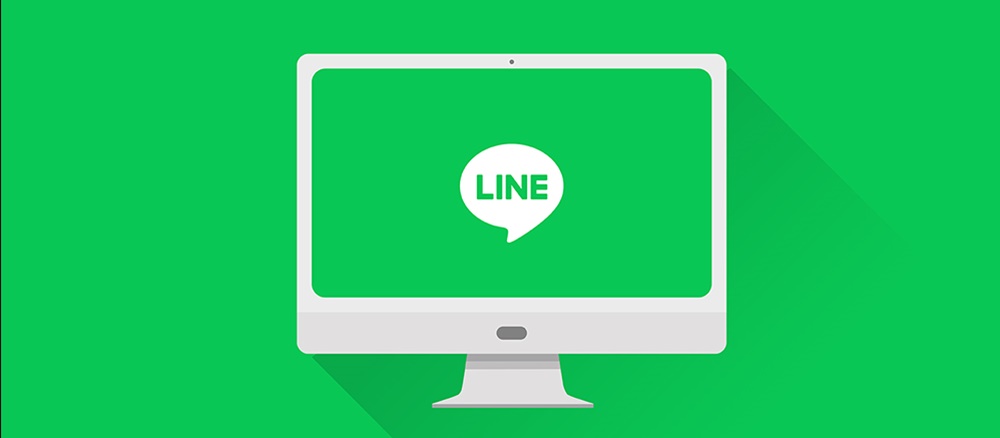
LINE可以在哪些平台下載?
LINE可在iOS的App Store、Android的Google Play,以及LINE官方網站下載Windows和macOS版本。
為什麼我在應用商店找不到LINE?
可能因為地區限制或帳號設定所致,建議切換應用商店地區或使用VPN工具來解決。
下載LINE需要什麼系統版本?
iOS需11.0以上,Android需7.0以上,電腦版則需Windows 10或macOS 10.14以上版本。
下載LINE會產生費用嗎?
LINE應用本身免費,但使用過程中如撥打國際電話或購買貼圖可能會產生額外費用。
如何確保下載到官方版LINE?
請認明由“LINE Corporation”發行的版本,避免從不明來源下載,保護裝置安全。